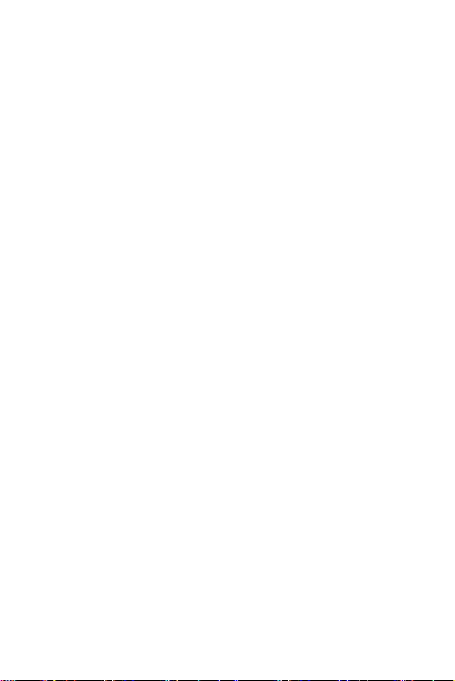
Добро пожаловать в HUAWEI
HUAWEI
Руководство пользователя
U8815
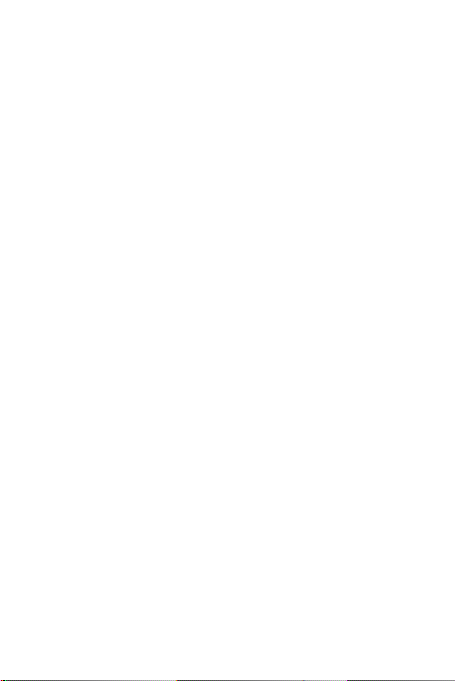
Содержание
1 Важная информация по использованию устройства........1
1.1 Меры предосторожности.............................. ............................. 1
1.2 Личные данные и их безопасность.............. ............................. 2
1.3 Уведомления ............................................ .............................. .... 4
2 Знакомство с телефоном....................................................6
2.1 Функции кнопок.............................................................. ............. 7
2.2 Важные сведения об аккумуляторе.......................................... 7
2.3 Советы по экономии заряда аккумулятора ............................. 8
2.4 Включение и выключение мобильного телефона................... 9
2.5 Использование сенсорного экрана......................................... 10
2.6 Блокировка и разблокировка экрана......... ............................. 11
2.7 Рабочий экран .................. ........................................................ 12
2.8 Экран Приложения................................ ................................... 16
2.9 Использование карты microSD ............................................... 17
3 Телефонные вызовы .........................................................17
3.1 Создание вызова ..................................................................... 18
3.2 Ответ на вызов или отклонение вызова..... ........................... 19
3.3 Другие операции во время вызова......... ................................ 21
3.4 Использование меню Вызовы...................................... ........... 21
3.5 Режим "В самолете".................... ............................. ................ 22
4 Контакты .............................................................................22
4.1 Открытие приложения Контакты............................................. 22
4.2 Импортирование контактов с SIM-карты................ ................ 23
4.3 Добавление контакта............................................................... 23
4.4 Добавление контакта к Избранным................................... ..... 23
4.5 Поиск контакта ......... ................................................................ 23
4.6 Редактирование контакта........................................................ 24
4.7 Общение с контактами............................................................ 24
i
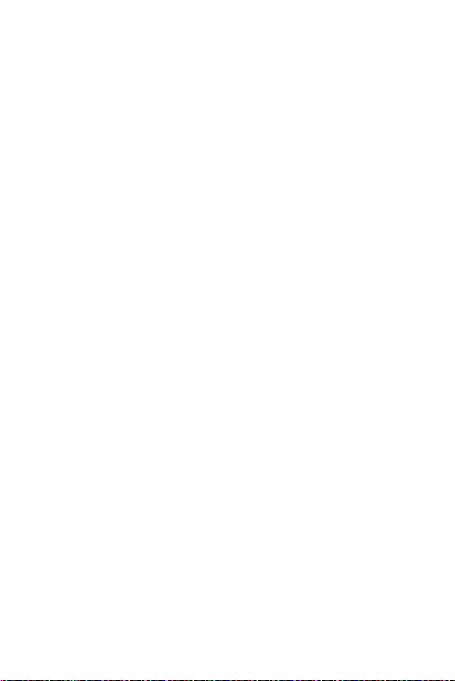
4.8 Удаление контакта .............................................. ..................... 25
4.9 Резервирование и синхронизация контактов........................ 25
4.10 Управление группами ............................................................ 26
4.11 Объединение и разделение контактов ........................ ........ 27
4.12 Отправка контактов................................................................ 28
5 Использование экранной клавиатуры..............................28
5.1 Отображение панели клавиатуры.......................................... 28
5.2 Индивидуальная настройка клавиатуры..................... ........... 30
6 SMS/MMS............................................................................31
6.1 SMS и MMS............................................................................... 31
6.2 Электронная почта .. ............................. ................................... 33
7 Установка соединения.......................................................36
7.1 Мобильные сети............ ........................................................... 36
7.2 Wi-Fi ............................................................. ............................. 37
7.3 Соединение для передачи данных телефона....................... 38
7.4 Браузер........................................ ............................................. 39
7.5 Bluetooth.............. ...................................................................... 41
8 Развлечения.......................................................................43
8.1 Фотосъемка и видеозапись ....................... ............................. 43
8.2 Приложение Галерея............................................ ................... 45
8.3 DTS Envelo™ .......................................................................... .. 46
8.4 Прослушивание Музыка ....................... ................................... 46
8.5 Прослушивание Радио FM...................................................... 48
9 Сервисы Google .................................................................49
9.1 Создание учетной записи Google........................................... 50
9.2 Gmail ......................................................................................... 50
9.3 Google Talk .................................. ............................. ................ 52
9.4 Карты .. .............................. ........................................................ 54
9.5 YouTube .................................................................................... 55
ii
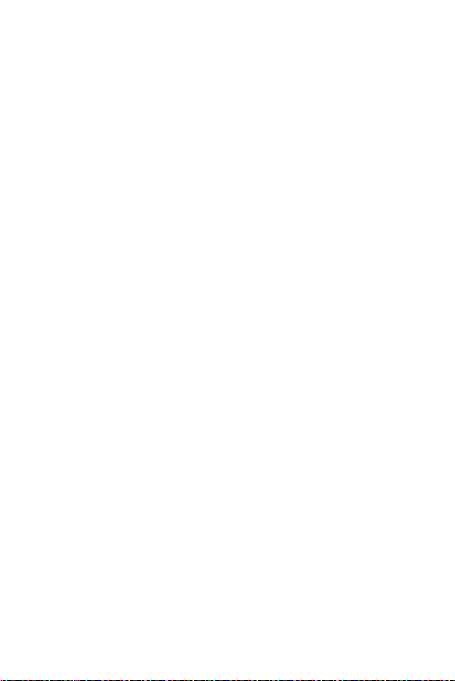
9.6 Maркет............................................................ ........................... 55
10 Синхронизация данных ...................................................57
10.1 Управление учетными записями .......................................... 57
10.2 Настройка синхронизации учетной записи ....... ................... 59
11 Использование других приложений ...............................60
11.1 Трафик-менеджер..................... ............................. ................ 60
11.2 Календарь.................................................................... ........... 61
11.3 Диспетчер файлов ...................................... ........................... 63
11.4 Часы ..................... ................................................................... 65
11.5 Калькулятор............................................................... ............. 66
11.6 Блокнот ................................................................... ................ 67
11.7 Часы с погодой....................... ............................. ................... 67
12 Управление мобильным телефоном..............................68
12.1 Установка даты и времени............................ ........................ 68
12.2 Настройка экрана................................................................... 69
12.3 Настройка сигналов ............................................................. .. 69
12.4 Настройка функций телефона .............. ................................ 71
12.5 Настройка функции преобразования текста в речь............ 71
12.6 Защита мобильного телефона ............................................. 72
12.7 Управление приложениями................................................... 73
12.8 Сброс настроек телефона ......................................... ........... 75
12.9 Онлайн-обновление....................................................... ........ 75
13 Часто задаваемые вопросы............................................76
iii

1 Важная информация по использованию устройства
1.1 Меры предосторожности
Для обеспечения оптимальной работы мобильного телефона соблюдайте
указанные ниже меры предосторожности.
Никогда не бросайте Ваш мобильный телефон, не разбивайте
и не прокалывайте аккумуляторы. Не допускайте падения,
сжатия и деформации мобильного телефона.
Не используйте мобильный телефон в условиях повышенной
влажности, например, в ванной. Не допускайте попадания
влаги или жидкости на телефон.
Выключайте телефон в тех местах, где его использование
запрещено или может представлять опасность или создавать
помехи.
Не используйте телефон во время вождения автомобиля.
Соблюдайте правила, принятые в медицинских учреждениях.
Выключайте телефон, находясь в непосредственной близости
от медицинского оборудования.
Выключайте телефон перед посадкой в самолет. Включенный
телефон может вызвать помехи, влияющие на работу
бортового оборудования самолета.
Выключайте телефон вблизи высокоточных электронных
приборов. Телефон может повлиять на эффективность работы
этих устройств.
1
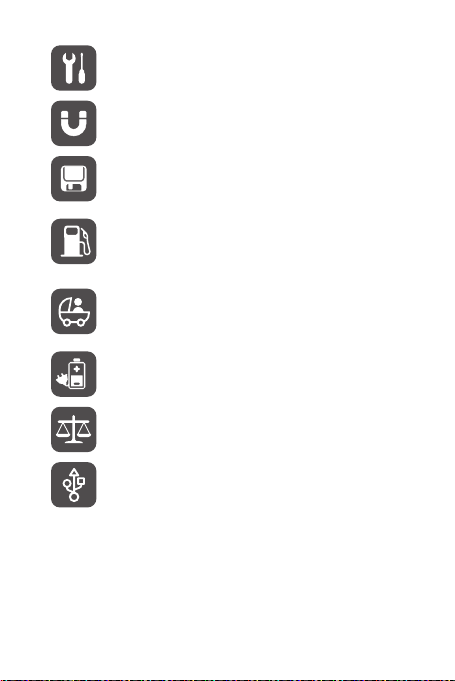
Не пытайтесь самостоятельно разбирать телефон или его
аксессуары. Обслуживание или ремонт телефона должны
выполнять только квалифицированные специалисты.
Не подвергайте телефон воздействию сильных
электромагнитных полей.
Не оставляйте магнитные носители информации вблизи
мобильного телефона. Излучение телефона может повредить
информацию, хранящуюся на них.
Не оставляйте и не используйте телефон в местах с
повышенной температурой и высокой концентрацией
воспламеняющихся газов, например, на заправочных
станциях.
Не позволяйте детям использовать телефон и/или играть с
телефоном и аксессуарами без присмотра взрослых. Не
позволяйте детям использовать телефон без присмотра
взрослых.
Используйте только рекомендованные аккумуляторы и
зарядные устройства во избежание риска взрывов.
Соблюдайте местные законы и правила использования
беспроводных устройств. Уважайте права других людей на
частную жизнь при использовании телефона.
Строго следуйте инструкциям, приведенным в данном
документе, по использованию кабеля USB. В противном
случае возможно повреждение телефона или компьютера.
1.2 Личные данные и их безопасность
Использование некоторых функций или приложений сторонних
производителей может привести к потере ваших личных данных или к тому,
что эти данные станут доступными для других. Для защиты личной и
конфиденциальной информации рекомендуется принять ряд
соответствующих мер:
2
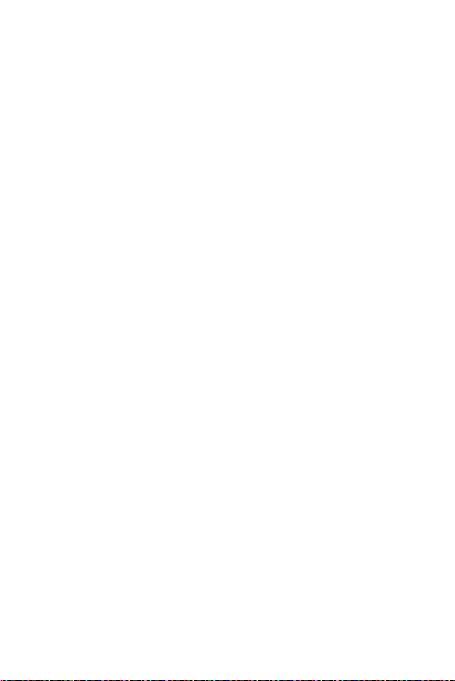
• Используйте ваше устройство в безопасной зоне для предотвращения его
от несанкционированного использования.
• Всегда выполняйте блокировку экрана и создайте пароль или шаблон для
его разблокировки.
• Периодически выполняйте копирование личных данных, которые хранятся
на вашей SIM/USIM-карте, карте памяти или в памяти устройства. Если Вы
планируете использовать другое устройство, то убедитесь, что все ваши
личные данные перемещены или удалены со старого устройства.
• Если Вы беспокоитесь о вирусах при получении сообщений или писем от
неизвестного адресата, Вы можете удалять их, не открывая.
• Если Вы пользуетесь устройством для работы в сети Интернет, то избегайте
посещения сайтов, которые могут представлять риск безопасности
планшета, для предотвращения кражи вашей личной информации.
• Если Вы пользуетесь такими услугами, как Wi-Fi или Bluetooth, то установите
пароли при использовании данных услуг для предотвращения
несанкционированного доступа. Если данные услуги не используются
некоторое время, то рекомендуется их отключить.
• Установите и регулярно обновляйте антивирусное программное
обеспечение, а также проверяйте устройство на наличие вирусов.
• Убедитесь в том, что приложения сторонних фирм получены из надежных
источников. Загруженные сторонние приложения должны проходить
проверку на наличие вирусов.
• Всегда устанавливайте антивирусное ПО или патчи компании Huawei или
сторонних фирм.
• Использование некоторых приложений требует выполнять передачу
данных о местоположении. В результате ваши данные о местоположении
могут узнать сторонние лица.
• Ваше устройство может предоставлять диагностическую информацию для
приложений сторонних поставщиков. Сторонние производители
используют эту информацию для улучшения своих продуктов и услуг.
• Если у Вас имеются какие-либо замечания, то отправляйте их по адресу:
mobile@huawei.com.
3
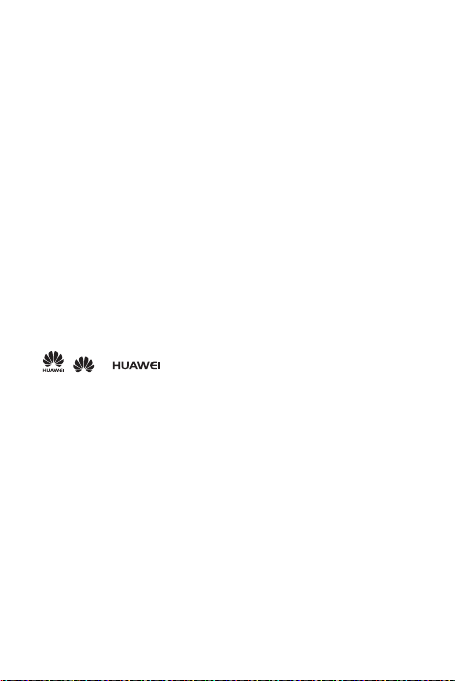
1.3 Уведомления
Авторские права © Huawei Technologies Co., Ltd. 2012. Все права защищены.
Ни одна из частей данного документа не может быть воспроизведена или
передана по каналам связи в любой форме или любыми средствами без
предварительного письменного согласия компании Huawei Technologies Co.,
Ltd.
Описываемый здесь продукт может включать в себя программное
обеспечение, охраняемое авторским правом Huawei Technologies Co., Ltd. или
правом обладателя лицензии. Пользователь не имеет права воспроизводить,
распространять, изменять, декомпилировать, деассемблировать,
раскодировать, выделять, обратно собирать, отдавать в пользование,
назначать или передавать кому-либо лицензию на указанный программный
продукт, кроме случаев, когда такие ограничения противоречат
соответствующим законам или когда эти действия одобрены держателем
лицензии.
Товарные знаки
, , и являются товарными знаками Huawei Technolo gies
Co., Ltd.
Остальные товарныне знаки, продукция, услуги и наименования компаний,
упомянутые в данном документе, принадлежат исключительно их
владельцам.
Android является торговой маркой Google Inc.
Примечание
Некоторые функции оборудования и его аккресуаров зависят от
установленного программного обеспечения, производительности и
параметров локальной сети. Кроме того, ваш оператор или провайдер услуг
может не активировать некоторые функции или настройки сети оператора
сотовой связи или провайдера услуг могут ограничивать такие функции.
Поэтому приведенное здесь описание может не полностью соответствовать
приобретенному продукту или его аккресуарам.
4
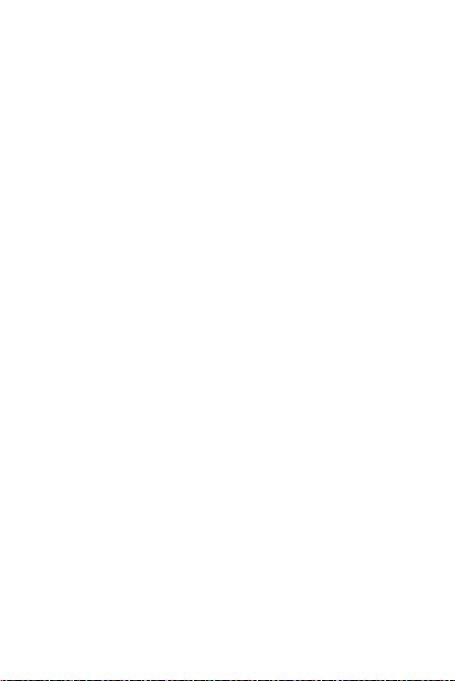
Huawei Technologies Co., Ltd. сохраняет за собой право изменять любую
информацию и технические характеристики без предварительного
уведомления и обязательств.
Программное обеспечение сторонних производителей
Huawei Technologies Co., Ltd. не является правообладателем стороннего
программного обеспечения и приложений, которые поставляются с этим
оборудованием. Huawei Technologies Co., Ltd. не предоставляет никаких
гарантий на стороннее программное обеспечение и приложения. Huawei
Technologies Co., Ltd. не оказывает поддержку клиентам, использующим
стороннее программное обеспечение и приложения, Huawei Technologies Co.,
Ltd. не несет ответственности за функции такого программного обеспечения и
приложений.
Обслуживание стороннего программного обеспечения может быть прервано
или прекращено в любое время. Huawei Technologies Co., Ltd. не может
гарантировать что контент и услуги третьих лиц будут поддерживаться в
период их предоставления. Сторонние поставщики услуг предоставляют
контент и услуги через сеть или каналы передачи, не контролируемые Huawei
Technologies Co., Ltd. . В полном объеме, разрешенном применимым правом,
Huawei Technologies Co., Ltd. заявляет, что компания не возмещает и не несет
ответственности за услуги, предоставляемые сторонними поставщиками
услуг, а также за приостановление или прекращение обслуживания
стороннего программного обеспечения.
Huawei Technologies Co., Ltd. не несет ответственности за законность, качество
и любые другие аспекты программного обеспечения, установленого на
оборудование, или за загрузку и передачу любого контента
(текстов,изображений, видео или программного обеспечения). Клиенты
полностью принимают на себя риски, в том числе риски несовместимости
программного обеспечения с данным оборудованием, которое возникает при
установке программного обеспечения или загрузке стороннего контента.
Данный продукт использует операционную систему Android™ с открытым
исходным кодом. Huawei Technologies Co., Ltd. внесла необходимые
изменения в систему. Таким образом, данный продукт может не поддерживать
все функции, которые поддерживаются стандартной операционной системой
Android или может быть несовместим с программным обеспечением
сторонних производителей. Huawei Technologies Co., Ltd. не несет никакой
ответственности при возникновении любой из этих ситуаций.
5
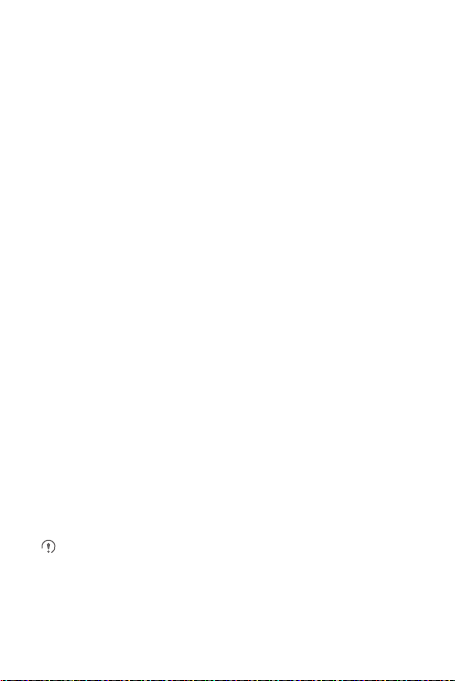
ОТСУТСТВИЕ ГАРАНТИЙ
ИНФОРМАЦИЯ В РУКОВОДСТВЕ ПРИВОДИТСЯ «КАК ЕСТЬ». ЗА
ИСКЛЮЧЕНИЕМ СЛУЧАЕВ ПРЕДУСМОТРЕННЫХ ЗАКОНОМ, НЕТ КАКИХЛИБО ЯВНЫХ ИЛИ ПОДРАЗУМЕВАЕМЫХ ГАРАНТИЙ В ОТНОШЕНИИ
ТОЧНОСТИ, ДОСТОВЕРНОСТИ ИЛИ СОДЕРЖАНИЯ ДАННОГО
РУКОВОДСТВА, ВКЛЮЧАЯ (НО НЕ ОГРАНИЧИВАЯСЬ)
ПРЕДПОЛАГАЕМЫМИ ГАРАНТИЯМИ ТОВАРНОЙ ПРИГОДНОСТИ И
СООТВЕТСТВИЯ КОНКРЕТНЫМ ЗАДАЧАМ.
ОГРАНИЧЕНИЕ ОТВЕТСТВЕННОСТИ
HUAWEI TECHNOLOGIES CO., LTD. НЕ НЕСЕТ ОТВЕТСТВЕННОСТИ ЗА
СЛУЧАЙНЫЕ, КОСВЕННЫЕ ИЛИ ЗАКОНОМЕРНЫЕ УБЫТКИ,
УПУЩЕННУЮ ПРИБЫЛЬ, ПОТЕРИ В БИЗНЕСЕ, ПОТЕРИ ДОХОДОВ,
ДАННЫХ, РЕПУТАЦИИ ИЛИ ПОТРАЧЕННЫЕ НАКОПЛЕНИЯ.
МАКСИМАЛЬНАЯ ОТВЕТСТВЕННОСТЬ (ДАННОЕ ОГРАНИЧЕНИЕ НЕ
РАСПРОСТРАНЯЕТСЯ НА ОТВЕТСТВЕННОСТЬ ЗА ПРИЧИНЕНИЕ ВРЕДА,
НАСКОЛЬКО ЭТО ПРИЕМЛЕМО В РАМКАХ СУЩЕСТВУЮЩЕГО
ЗАКОНОДАТЕЛЬСТВА) HUAWEI TECHNOLOGIES CO., LTD.
ВОЗНИКАЮЩАЯ В СВЯЗИ С ИСПОЛЬЗОВАНИЕМ ДАННОГО ПРОДУКТА,
ОПИСАННАЯ В ДОКУМЕНТЕ, ОГРАНИЧИВАЕТСЯ СУММОЙ,
ВЫПЛАЧИВАЕМОЙ КЛИЕНТАМИ ПРИ ПОКУПКЕ ДАННОГО ПРОДУКТА.
Импортные и экспортные правила
Клиенты должны соблюдать применимое законодательство в отношении
экспорта и импорта и нести ответственность за получение всех необходимых
государственных разрешений и лицензий на экспорт, реэкспорт или импорт
продуктов, упомянутых в данном руководстве, включая программное
обеспечение и технические данные.
2 Знакомство с телефоном
Все рисунки в этом руководстве имеют справочный характер. Внешний
вид Вашего телефона может отличаться от описанного в данном
руководстве в зависимости от версии ПО.
6
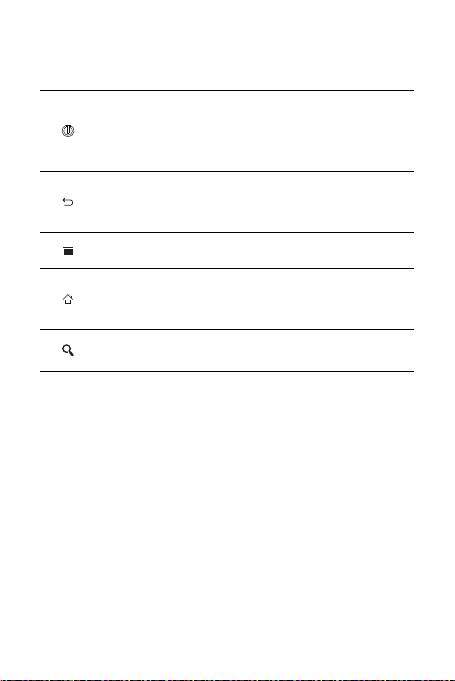
2.1 Функции кнопок
• Нажмите и удерживайте, чтобы включить мобильный телефон.
• Нажмите и удерживайте, чтобы открыть меню
телефона
• Нажмите, чтобы заблокировать экран, когда телефон включен.
• Нажмите, чтобы вернуться на предыдущий экран или закрыть
• Нажмите, чтобы скрыть клавиатуру.
• Нажмите, чтобы вернуться к рабочему экрану.
• Нажмите и удерживайте, чтобы увидеть наиболее часто
• Нажмите для выполнения поиска информации в Вашем
.
приложение.
Нажмите, чтобы открыть активное меню.
используемые приложения.
мобильном телефоне или ы Интернете при помощи Google.
Параметры
2.2 Важные сведения об аккумуляторе
• Если аккумулятор не использовался в течение длительного периода
времени, то Вы не сможете включить мобильный телефон сразу же после
начала зарядки. Заряжайте аккумулятор в течение нескольких минут, а
затем попробуйте включить телефон.
• Cовременный мобильный телефон потребляет больше электроэнергии,
чем более ранние модели. Поэтому его аккумулятор разряжается быстрее.
При значительном сокращении времени работы аккумулятора после
подзарядки, его рекомендуется заменить на новый аккумулятор того же
типа.
• Использование услуг передачи данных увеличивает энергопотребление
телефона, следовательно, сокращает время работы телефона до
следующей зарядки.
7
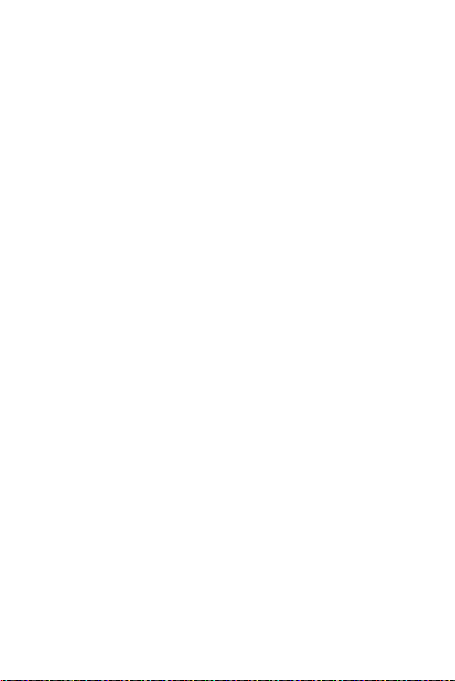
• Время необходимое для полной подзарядки зависит от внешней
температуры и срока службы аккумулятора.
• При низком уровне заряда аккумулятора на экране телефона будет
появляться соответствующее сообщение. Когда аккумулятор полностью
разрядится, телефон выключится автоматически.
2.3 Советы по экономии заряда
аккумулятора
Срок службы аккумулятора зависит от сети, к которой подключен Ваш
телефон, и от того, как Вы его используете.
Ниже приведено несколько советов, которые помогут Вам продлить время
работы аккумулятора и избежать неожиданного отключения телефона из-за
нехватки заряда:
• Если Вы не используете услуги 3G, то подключите Ваш телефон к сети 2G.
• Отключайте экран, когда мобильный телефон не используется.
• Уменьшите время перехода экрана в "спящий" режим.
• Уменьшите яркость экрана.
• Отключайте Bluetooth, когда Вы его не используете. Делайте Ваш телефон
видимым для других устройств Bluetooth только при необходимости
установки соединения Bluetooth.
• Отключайте функцию Wi-Fi, когда Вы её не используете.
• Отключайте спутниковое соединение GPS, когда Вы его не используете.
• Уменьшите уровень громкости.
• Закрывайте энергоемкие приложения, когда Вы их не используете.
• Отключите услуги передачи данных, если они не используются.
8
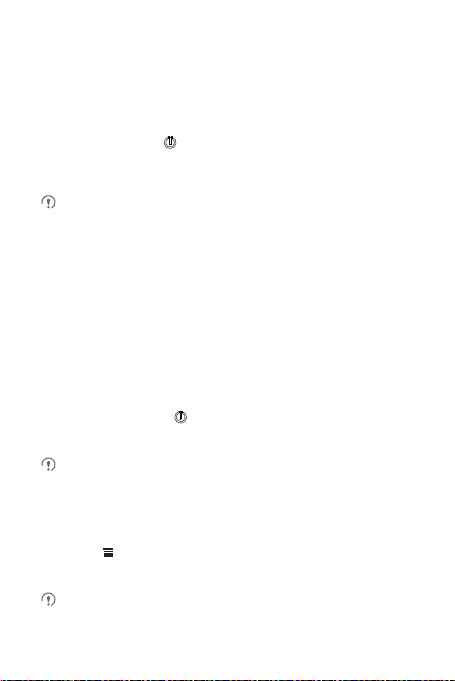
2.4 Включение и выключение
мобильного телефона
2.4.1 Включение мобильного телефона
Нажмите и удерживайте . При первом включении телефона появится
уведомление с просьбой зарегистрироваться и настроить мобильный
телефон.
Если в мобильном телефоне включена защита PIN-кодом, то перед
использованием телефона необходимо будет ввести PIN-код.
2.4.2 Настройка мобильного телефона
При первом включении мобильного телефона на экране появится Мастер
настройки, следуя инструкциям которого, Вы сможете настроить свой
телефон.
Мастер настройки поможет Вам:
• Создать и зарегистрировать учетную запись.
• Получить общую информацию о телефоне.
2.4.3 Выключение мобильного телефона
1. Нажмите и удерживайте , чтобы открыть меню
2. Нажмите
Отключить питание
Если включена функция
режим "глубокого сна". Если функция
нажмите ОК, чтобы выключить телефон.
.
Быстрая загрузка
2.4.4 Включение быстрой загрузки
1. Нажмите >
2. Установите флажок в поле
Не следует включать функцию
Настройки
>
Приложения
Быстрая загрузка
Быстрая загрузка
Параметры телефона
, то телефон перейдет в
Быстрая загрузка
.
.
в режиме "В самолете".
отключена,
.
9
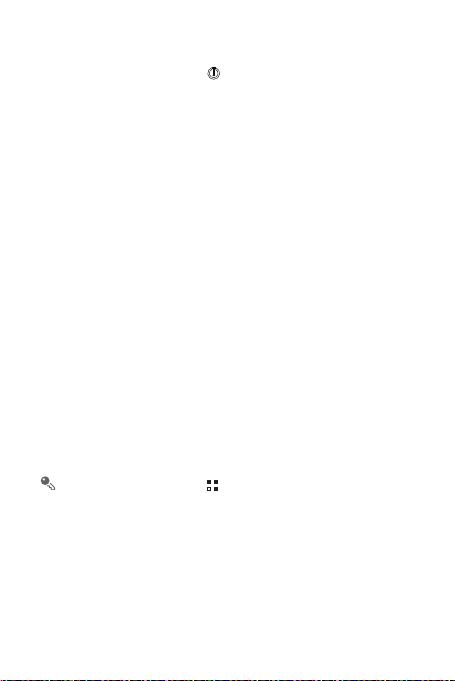
2.4.5 Перезапуск мобильного телефона
1. Нажмите и удерживайте кнопку , чтобы открыть меню
телефона
2. Нажмите
3. Нажмите ОК.
.
Перезагрузка
.
Параметры
2.5 Использование сенсорного экрана
2.5.1 Действия, выполняемые с сенсорным экраном
•
Касание
: прикоснитесь кончиком пальца для выбора объекта,
подтверждения выбора или запуска приложения.
•
Касание и удержание
ответной реакции телефона. Например, можно коснуться и удерживать
экран для открытия контекстного меню активного элемента.
•
Перемещение
экрану.
•
Перетаскивание
пальца. Для перемещения объекта перетащите его в любую часть экрана.
Можно перетащить значок на экране или удалить его.
2.5.2 Поворот экрана мобильного телефона
При повороте экрана мобильного телефона ориентация большинства экранов
меняется с альбомной на книжную.
На рабочем экране нажмите >
экрана
для отключения данной функции.
: прикоснитесь кончиком пальца и удерживайте его до
: вертикальное или горизонтальное движение пальца по
: нажмите и удерживайте выбранный объект кончиком
Настройки
>
Экран
>
Автоповорот
10
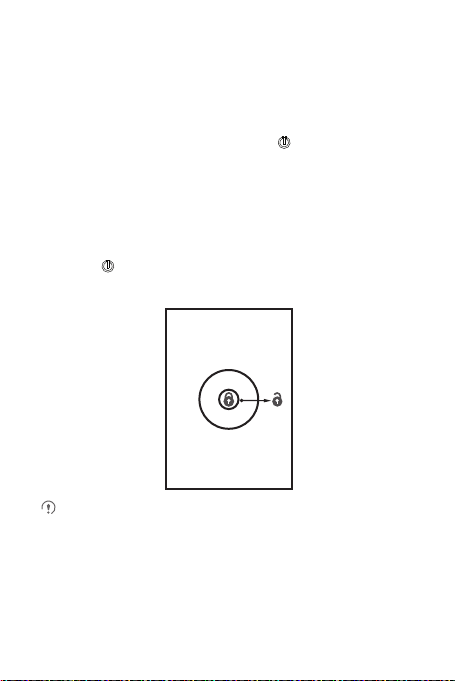
2.6 Блокировка и разблокировка
экрана
2.6.1 Блокировка экрана
• Когда мобильный телефон включен, нажмите , чтобы заблокировать
экран. Когда экран заблокирован, Вы по-прежнему можете получать
сообщения и вызовы.
• Если мобильный телефон не используется в течение определенного
времени, экран блокируется автоматически.
2.6.2 Разблокировка экрана
1. Нажмите , чтобы вывести экран из спящего режима.
2. Перетащите значок блокировки вправо, чтобы разблокировать экран.
Если Вы установили шаблон для разблокировки экрана, то телефон
попросит его нарисовать.
11
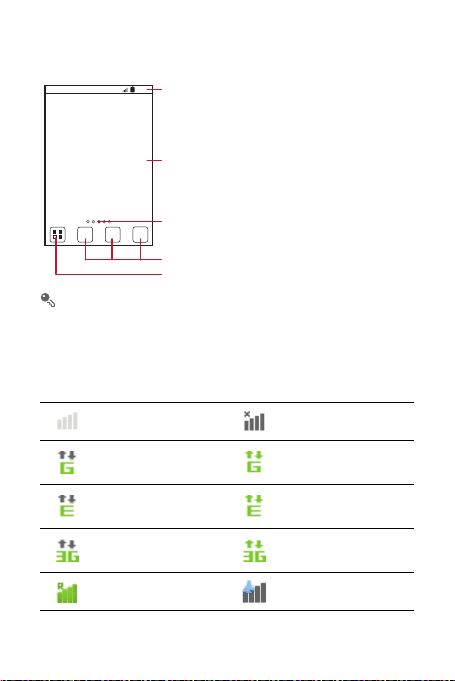
2.7 Рабочий экран
10:23
Нажмите для просмотра имеющихся приложений.
Значки приложений
Панель уведомлений:
Отображает уведомления и значки состояния
Вашего телефона. Проведите пальцем вниз,
чтобы открыть панель уведомлений.
Экран:
Предоставляет зоны для работы и отображения
информации Вашего телефона.
Указывает порядковый номер текущего окна
Нажмите и удерживайте ярлык быстрого доступа, пока мобильный
телефон не начнет вибрировать, после этого Вы сможете перетащить его
в нужное место на экране или переместить в корзину. Вы можете также
перетащить значок из другой области экрана.
2.7.1 Значки на экране
Уровень сигнала Нет сигнала
Активное соединение с
сетью GPRS
Активное соединение с
сетью EDGE
Активное соединение с
сетью 3G
Активирован роуминг Режим "В самолете"
Используется сеть
GPRS
Используется сеть
EDGE
Используется сеть 3G
12
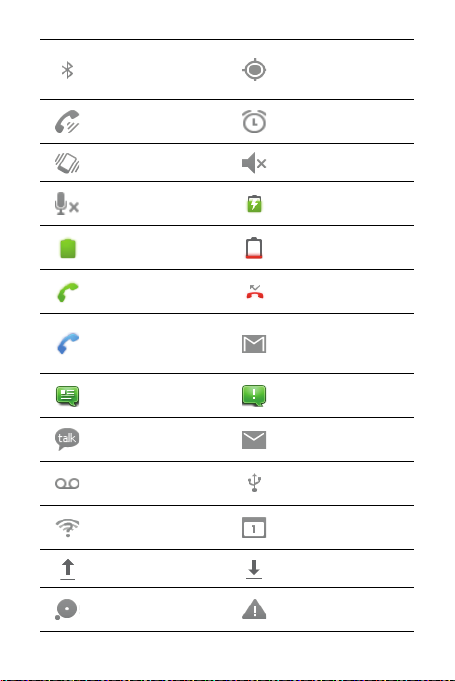
Включен Bluetooth
Включена громкая
связь
Режим вибрации Режим "Без звука"
Микрофон выключен
Аккумулятор заряжен
полностью
Выполняется вызов
Выполняется вызов с
использованием
гарнитуры Bluetooth
Новое SMS или MMS
Новое сообщение в
Чате
Новое голосовое
сообщение
Доступна открытая сеть
Wi-Fi
Идет передача данных Идет загрузка данных
Минимальный объем
свободной памяти
Идет прием данных о
местоположении от
GPS
Включен будильник
Идет зарядка
аккумулятора
Очень низкий заряд
аккумулятора
Есть пропущенные
вызовы
Новое сообщение эл.
почты Gmail
Ошибка доставки SMS
или MMS
Новое сообщение эл.
почты
Устройство подключено
к ПК
Предстоящее событие
Ошибка регистрации
или синхронизации
13
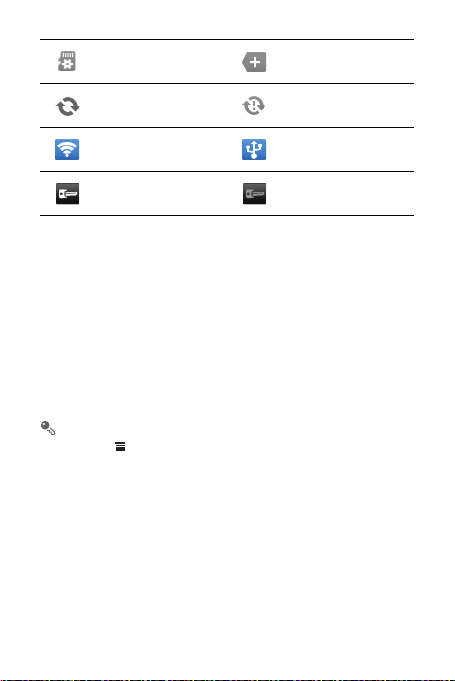
Идет подготовка карты
microSD
Идет синхронизация
данных
Портативная точка
доступа Wi-Fi включена
Активное соединение с
сетью VPN
Другие уведомления
Сбой синхронизации
USB-модем включен
Нет соединения с
сетью VPN
2.7.2 Панель уведомлений
Ваш мобильный телефон будет уведомлять Вас о поступлении новых
сообщений, а также о предстоящих событиях. На панели уведомлений также
отображаются сигналы будильника и параметры настроек. Открыв панель
уведомлений, Вы сможете получить данные о сетевом операторе, прочитать
сообщение или напоминание, а также посмотреть уведомление о событии.
Открытие панели уведомлений
1. При появлении нового значка на панели уведомлений нажмите и
удерживайте панель уведомлений, а затем переместите палец вниз, чтобы
открыть панель уведомлений.
Вы можете также открыть панель уведомлений с рабочего экрана:
Нажмите >
2. В панели уведомлений выполните следующее:
• Нажмите на уведомление, чтобы открыть соответствующее
приложение.
• Нажмите
Закрытие панели уведомлений
Нажмите и удерживайте нижнюю часть панели. Затем переместите палец
вверх, чтобы закрыть панель уведомлений.
Уведомления
Очистить
, чтобы открыть панель.
, чтобы удалить все уведомления.
14
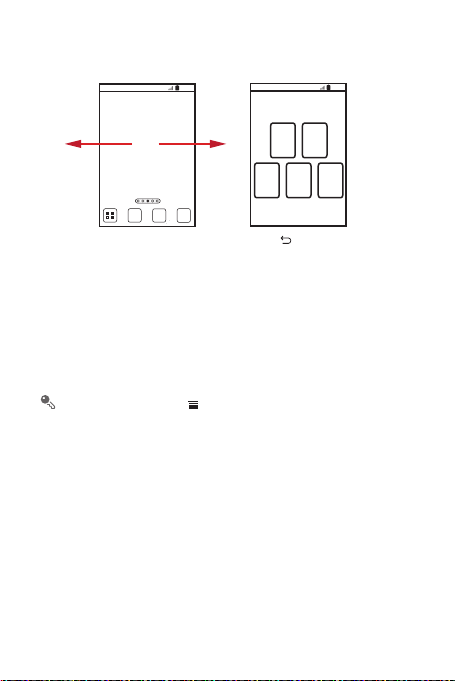
2.7.3 Просмотр других областей рабочего экрана
10:23
Проведите пальцем
влево или вправо по
рабочему экрану.
Нажмите для просмотра
Нажмите на миниатюру для
открытия соответствующего
экрана.
10:23
2.7.4 Настройка рабочего экрана
Добавление нового объекта экрана
1. Нажмите и удерживайте пустую область на рабочем экране до тех пор, пока
не появится меню
Также Вы можете нажать >
меню
2. Выберите объект, который необходимо добавить на рабочий экран.
Перемещение объектов экрана
1. Нажмите и удерживайте объект на рабочем экране до тех пор, пока он не
увеличится в размерах, и телефон не начнет вибрировать.
2. Не отнимая пальца, переместите объект в нужное место на экране, а затем
отпустите его.
Удаление объектов с экрана
1. Нажмите и удерживайте объект на рабочем экране до тех пор, пока он не
увеличится в размерах, и телефон не начнет вибрировать.
Выберите действие
Выберите действие
.
.
Добавить
на рабочем экране для вывода
15
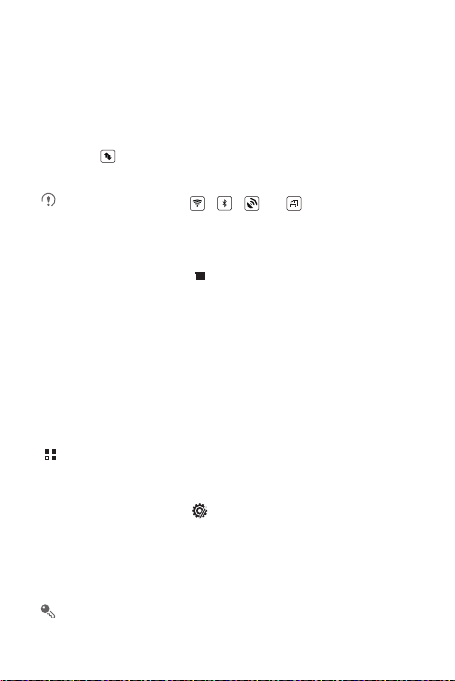
2. Не убирая пальца, переместите объект в корзину. Когда объект и корзина
станут красного цвета, это будет означать, что объект готов к удалению.
3. Уберите палец с объекта, чтобы удалить его с рабочего экрана.
2.7.5 Значки сервисов
1. Откройте панель уведомлений.
2. Нажмите вверху экрана для включения или отключения услуги
передачи данных.
Также Вы можете нажать , , или для включения или
отключения соответствующих услуг.
2.7.6 Смена обоев
1. На рабочем экране нажмите >
2. Выберите изображение и установите его в качестве обоев.
•
Галерея
•
Живые обои
•
Обои
Обои
.
2.8 Экран Приложения
На экране Приложения представлены значки всех приложений, имеющихся в
Вашем телефоне. Чтобы открыть список приложений, Вы можете нажать
на рабочем экране.
2.8.1 Перемещение значков на экране Приложения
1. На рабочем экране нажмите .
2. На экране приложений нажмите и удерживайте значок, который хотите
переместить.
3. Не убирая пальца, перетащите значок в нужное место экрана, а затем
отпустите его.
Если Вы хотите переместить ещё какие-нибудь значки, тогда повторите
шаги 2 и 3.
16
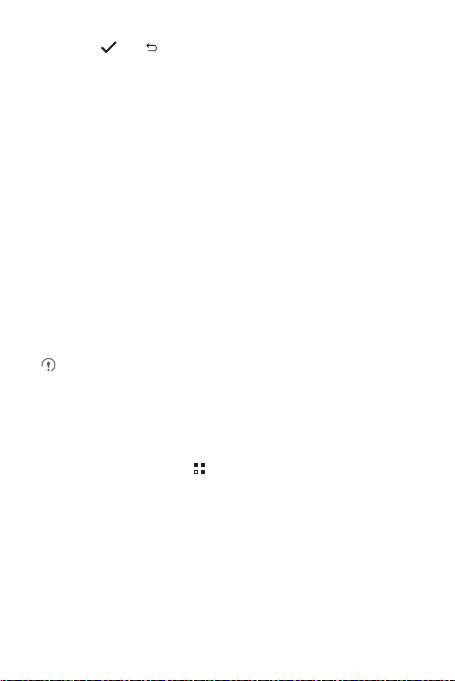
4. Нажмите или для сохранения.
2.9 Использование карты microSD
2.9.1 Использование карты microSD в качестве USB-
устройства хранения данных
Чтобы переместить все любимые мелодии и изображения с компьютера на
карту microSD мобильного телефона, переведите ее в режим USB-устройства
хранения данных.
1. Подключите мобильный телефон к компьютеру с помощью USB-кабеля.
Компьютер распознает карту microSD в качестве съемного диска.
2. Откройте панель уведомлений и нажмите
установлено
3. В открывшемся диалоговом окне нажмите
чтобы подтвердить перемещение файлов.
Теперь Вы можете переместить файлы с компьютера на карту microSD
Вашего мобильного телефона.
.
Когда карта microSD работает как USB-накопитель, мобильный телефон
не использует ее память. После завершения передачи файлов
компьютер подскажет, как безопасно извлечь USB-устройство хранения
данных (т.е. мобильный телефон) .
USB-подключение
Включить USB-накопитель
,
2.9.2 Извлечение карты microSD
1. На рабочем экране нажмите >
2. Прокрутите экран вниз, а затем нажмите
3. Аккуратно извлеките карту microSD.
Настройки
Память
.
>
Извлечь SD-карту
.
3 Телефонные вызовы
Для выполнения телефонного вызова Вы можете набрать номер на
клавиатуре или выбрать его из списка контактов, из документа, в котором он
содержится, или на веб-странице. При выполнении вызова Вы можете
ответить на другой входящий вызов или направить его для записи на
17
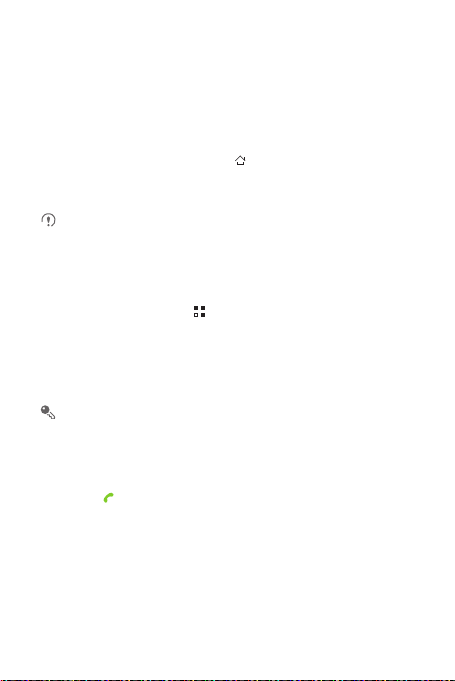
голосовой почтовый ящик. Также Вы можете создать конференц-вызов с
несколькими участниками.
3.1 Создание вызова
Для создания вызова можно воспользоваться приложением
или выбрать номер из пункта
Во время разговора Вы можете нажать , для того чтобы воспользоваться
другими функциями. Для возврата к экрану вызова откройте панель
уведомлений и нажмите
Не закрывайте микрофон в нижней части телефона, если хотите, чтобы
Вас было слышно.
Контакты
или
Активный вызов
Вызовы
.
3.1.1 Создание вызова с помощью приложения набор
номера
1. На рабочем экране нажмите >
цифровой клавиатуры.
Если Вы находитесь на экране
вкладку
2. Наберите номер, нажимая соответствующие кнопки с цифрами.
3. Нажмите для выполнения вызова.
набор номера
Мобильный телефон поддерживает функцию SmartDial, т.е. при вводе
цифр с клавиатуры начинается автоматический поиск набираемого
номера среди контактов. Если совпадение будет найдено, результат
поиска отобразится на экране. Если соответствующие контакты
отсутствуют, на экране не будет результатов.
Для ввода других номеров с клавиатуры во время вызова нажмите
Кнопки
.
.
набор номера
Контакты
или
набор номера
.
для вывода на экран
Вызовы
, то перейдите на
18
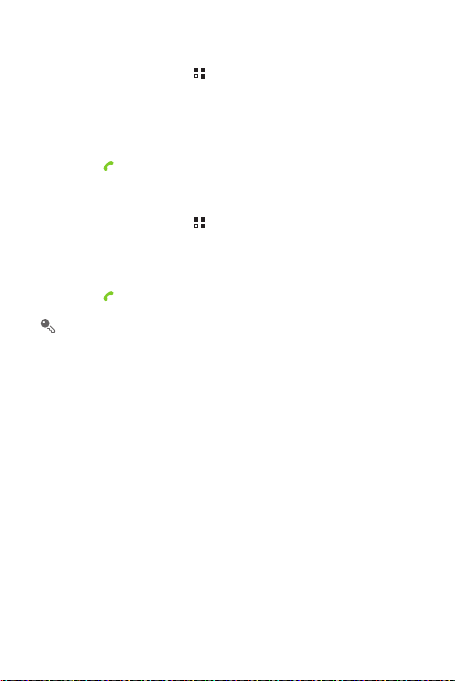
3.1.2 Создание вызова из меню Контакты
1. На рабочем экране нажмите >
контактов.
Если Вы уже открыли
вкладку
Контакты
2. Выберите из списка контакт, с которым Вы хотите связаться.
3. Нажмите для набора телефонного номера.
.
Контакты
набор номера
для отображения списка
или
Вызовы
, то перейдите на
3.1.3 Создание вызова из Вызовы
1. На рабочем экране нажмите >
вызовов.
Если Вы открыли экран
вкладку
Вызовы
.
2. Нажмите справа от контакта для вызова данного номера.
При нажатии и удержании пальца или стилуса на контакте откроется
меню опций.
Контакты
Вызовы
, чтобы открыть журнал
или
набор номера
, то перейдите на
3.2 Ответ на вызов или отклонение
вызова
3.2.1 Ответ на входящий вызов
При получении входящего вызова на экран выводится имя и номер
вызывающего абонента, которые Вы сохранили в разделе
контакт не был сохранен, на экран выводится только номер вызывающего
абонента.
Контакты
. Если
19
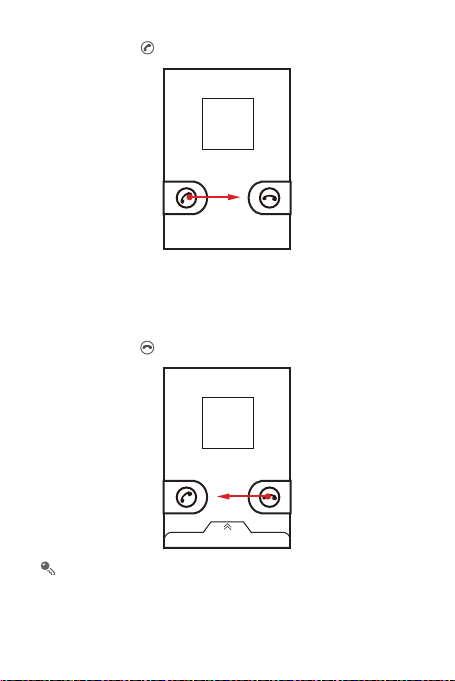
Перетащите значок вправо, чтобы ответить на вызов.
3.2.2 Завершение вызова
Во время вызова нажмите
Завершить вызов
для его завершения.
3.2.3 Отклонение входящего вызова
Перетащите значок влево, чтобы отклонить вызов.
Отклонить вызов и отправить сообщение звонящему абоненту Вы
можете также на панели, расположенной внизу экрана.
20
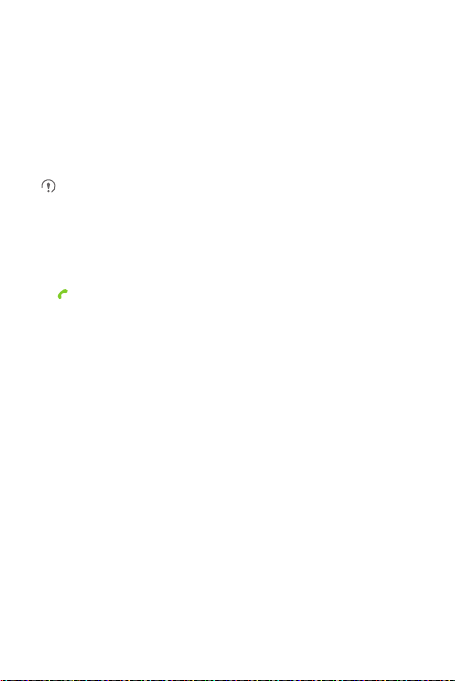
3.3 Другие операции во время вызова
3.3.1 Создание конференц-вызова
Если во время разговора по телефону Вы получаете новый входящий вызов,
то Вы можете подключить его к текущему вызову. Такая возможность
называется конференц-вызовом. Вы можете также установить конференцвызов с несколькими участниками.
Обратитесь к оператору сетевых услуг, чтобы узнать о поддержке
конференц-связи и о максимальном количестве участников такого
вызова.
1. Для создания конференц-вызова наберите номер первого участника. После
подключения первого участника нажмите
2. Введите номер телефона следующего участника конференции и нажмите
или выберите номер из списка
выполнении этой операции соединение с первым участником будет
удерживаться автоматически.
3. После соединения со вторым участником нажмите нажмите
начала конференц-вызова.
4. Для завершения конференц-вызова и отключения всех участников нажмите
Завершить вызов
.
Вызовы
+ вызов
или
.
Контакты
. При
Соединить
для
3.3.2 Переключение между вызовами
Если во время разговора Вы получаете новый входящий вызов, то Вы можете
выполнить переключение между двумя вызовами.
1. При получении нового вызова во время разговора ответьте на него, ответьте
на вызов, а затем нажмите
2. Текущий вызов будет помещен на удержание, и Вы переключитесь на
первый вызов.
Перевод звонка
.
3.4 Использование меню Вызовы
Меню
Вызовы
принятых или непринятых вызовах. Вы можете использовать меню Вызовы
содержит данные о последних набранных номерах, а также о
21
